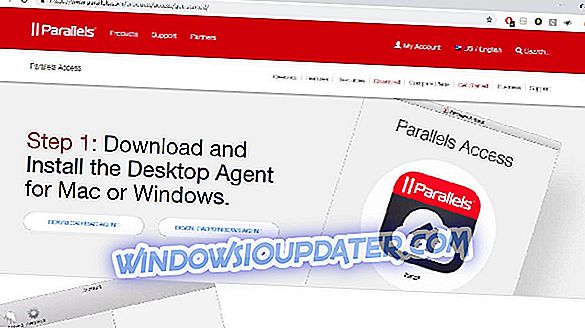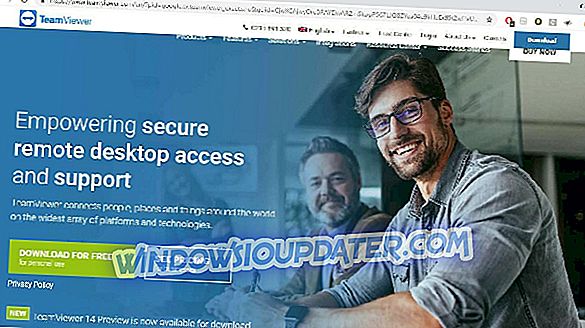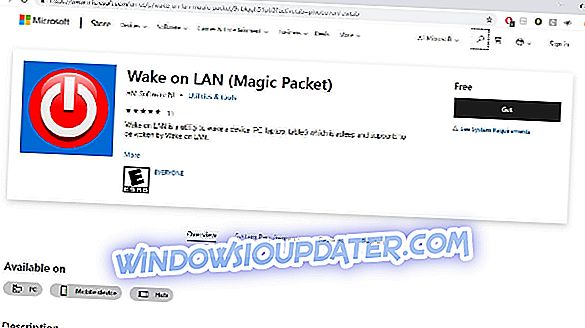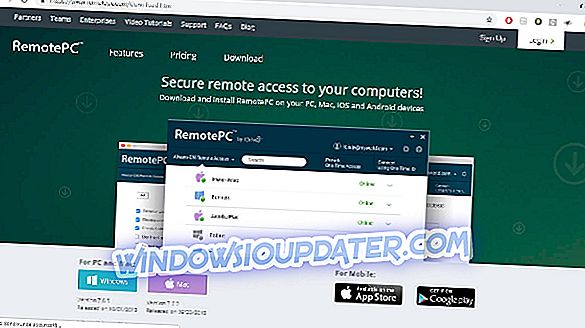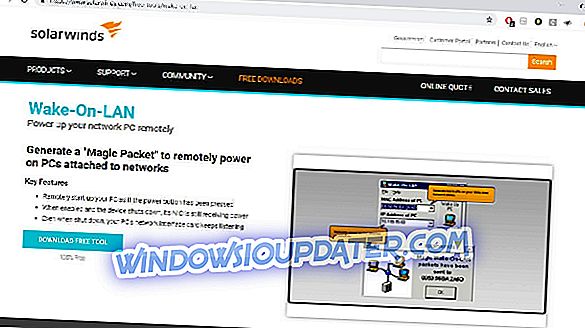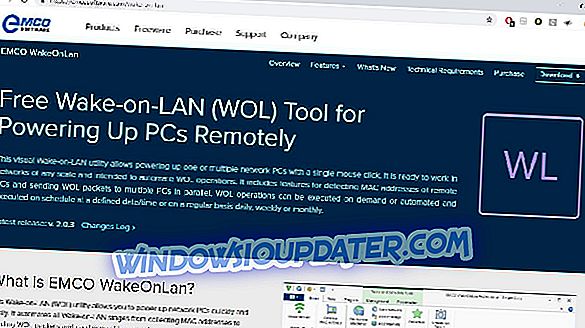Vi alla älskar att ha tillgång till all data i våra datorer hela tiden oavsett om vi har fysisk tillgång till våra enheter eller inte.
Om du vill använda fjärrskrivbord eller annan serverprogramvara kan du välja att lämna datorn hemma / jobbet när du lämnar. Emellertid slösar detta tillvägagångssätt kraften.
Lyckligtvis finns det ett annat sätt att fjärrstyra på / av datorn när du vill använda den.
Det är där alternativet Wake-On-Lan (WOL) kommer att vara väldigt användbart. Om du behöver stänga av ditt hem- eller kontors-dator för att slutföra några brådskande och kritiska uppgifter, är WOL en bra funktion som är inbyggd i de flesta datorer och servrar.
WOL fungerar genom att skicka ett speciellt WOL-magipaket via nätverket eller på internet som gör att "mål" -datorn vaknar från viloläge eller viloläge.
Wake-On-Lan-paket skickas vanligtvis från en programvara som använder UDP-portar 7 och 9 som kan väcka upp enheten - dator, server, router, växel, etc. Med en WOL kan enheten gå in i lågt strömläge när maskinen används inte för att spara ström.
För att kunna fungera ska WOL vara aktiverat både på datorn du använder för tillfället och "target" PC / PC från ditt moderkort BIOS och på nätverks / Ethernet-gränssnittet.
I den här artikeln kommer vi att utforska den bästa gratis och betalda Wake-on-Lan-programvaran för Windows 10.
- 1
Parallels Access (rekommenderas)
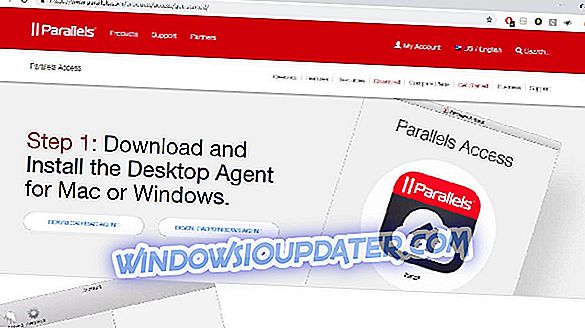
Parallels Access är den perfekta fjärrskrivbordslösningen om du vill undvika långa hjälpfiler och handledning och börja arbeta med innehåll på en fjärransluten dator så fort som möjligt.
Parallels Access gör att du enkelt kan starta en fjärransluten skrivbordskoppling för att fjärrkontrollen ska kunna styras från en annan dator med Wake-On-Lan. Du kan även använda det här verktyget för att styra en dator från en mobil enhet.
Denna programvara har huvudversioner, en för hemanvändare och en annan för företagskonton.
Om du väljer hemutgåva, kan du skapa ett konto för en användare. Du kan använda det här kontot för att komma åt upp till fem fjärrdatorer samtidigt.
I affärsversionen kan du skapa flera konton så att du kan komma åt ett obegränsat antal fjärrdatorer samtidigt.
Båda versionerna av Parallels Access har ett gratis provalternativ som hjälper dig att bestämma vad som är det bästa valet för dina behov.
Enkelheten i den här mjukvaran gör att du kan starta fjärrprogram med WOL eller växla mellan fjärrprogrammet, en mycket enkel process, även för användare utan tidigare erfarenhet.
Installationsprocessen är anmärkningsvärt smärtfri. Hämta enkelt den kostnadsfria appen, installera den på din Windows 10-dator och datorn kommer att vara tillgänglig för fjärranslutningar.
Även om Parallels Access har ett mycket användarvänligt användargränssnitt, är säkerhetsfunktionerna i linje med vad du kan förvänta dig av en premiumprodukt.
Parallels Access använder SSL och 256-bitars AES-krypteringsstandarder och det tillåter inte att sessioner delas mellan värd- och klienttjänsterna.
För en steg-för-steg-handledning om hur du använder Parallels Access Wake-on-Lan-funktion, gå till Parallels Access-support sidan.
- Ladda ner nu Parallels Access från programmets officiella hemsida.
- 2
TeamViewer (föreslagna)
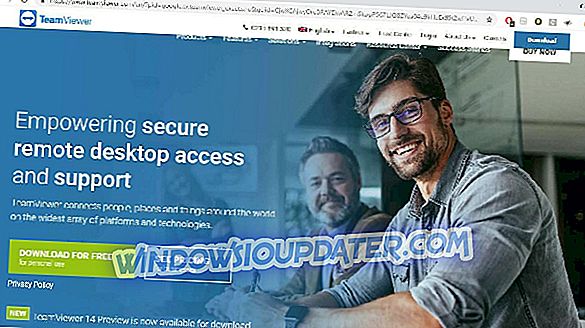
TeamViewer är ett av de mest kända fjärrstyrda skrivverktygen med över 1, 7 miljarder live TeamViewer ID. Det är en mycket mångsidig programvara som ger dig möjligheten att hålla alla dina datorer, servrar och enheter till hands.
Det användarvänliga gränssnittet gör det enkelt för människor att upprätta inkommande och utgående fjärrskrivbord och dator-till-dator-anslutningar. Du kan använda detta verktyg för realtidsstöd eller åtkomst av filer och nätverk. Du kan också använda den för att samarbeta online, delta i möten, ringa videosamtal och till och med chatta med individer och grupper.
Det ger dig möjligheten att ansluta över flera plattformar, från PC till PC, mobil till PC, PC till mobil och mobil till mobil.
TeamViewer kan också användas för att vakna upp en eller flera avlägsna datorer med hjälp av Wake-on-Lan-funktionen.
Om den är korrekt konfigurerad är en av de viktigaste funktionerna när det gäller WOL-alternativet det faktum att du inte behöver konfigurera port-vidarebefordran, oroa dig för den externa IP-adressen eller använda verktyg från tredje part. Dock måste du fortfarande aktivera Wake-on-Lan i BIOS och enhetshanteraren.
För att konfigurera Wake-on-Lan-funktionen i TeamViewer, använd alternativen under Extra> Alternativ. Klicka på knappen Konfigurera bredvid Wake-on-LAN för att ställa in dem.
Om du aldrig har använt TeamViewer, kolla in den här stegvisa guiden för att hjälpa dig att ställa in WOL.
Du kan ladda ner TeamViewer för Windows 10 från programmets officiella sida.
- 3
Vakna på LAN av Microsoft
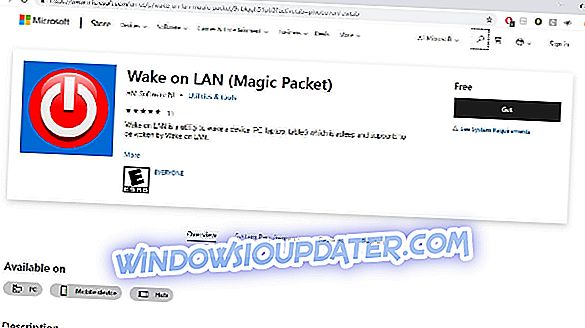
Wake on Lan skapad av HM Software NL för Microsoft är ett verktyg som låter dig skicka ett så kallat "magiskt paket" via din Ethernet eller trådlösa anslutning för att vakna upp någon enhet som är kompatibel med WOL (PC, laptop, Tablet). Det här alternativet är endast tillgängligt på lokala nätverk.
Konfigurationsprocessen är lite mer komplicerad än de andra alternativen som presenteras i den här artikeln eftersom du måste lägga till en konfiguration genom att ange ett unikt namn och MAC-adress (vanligtvis finns i routrar). Du kan också skapa flera konfigurationsfiler och lägga till en bild för att enkelt skilja och växla mellan dem.
Du kan ladda ner verktyget från Microsofts butik.
- 4
RemotePC
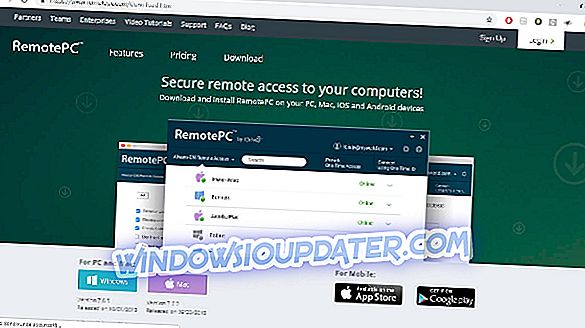
RemotePC har ett enkelt gränssnitt som gör det enkelt för dig att få tillgång till fjärrdatorer 24/7 och njuta av friheten att arbeta var som helst.
Att jämföra det med andra avancerade produkter som TeamViewer och Parallels Access, har en av de enklaste förstå menyerna. Verktyget tillhandahåller inte funktionella verktygsfält eller whiteboard-funktioner.
Du kan konfigurera RemotePC genom att ladda ner och installera en klientapp på lokala och fjärranslutna maskiner. När appen lukas ser du ett enkelt gränssnitt som listar alla tillgängliga fjärrmaskiner. När du har tilldelat ett namn till din maskin och skapat ett lösenord (åtkomstkod) kan du enkelt ansluta från någon annan maskin.
RemotePC kan också skapa en engångskod som du kan dela med andra användare. Men vi tror inte att den här funktionen är så praktisk. Tja, du måste arbeta med ett tolvsiffrig Access ID och en fyrsiffrig nyckel för åtkomst till respektive dator. Det tar tid och det finns också risk för att du kommer in i fel nyckel. I jämförelse skickar TeamViewer automatiskt ett e-postmeddelande med åtkomstkoden.
När fjärranslutningen har skapats öppnar RemotePC ett fönster som visar fjärrdatorns skrivbord. Den erbjuder en enkel meny överst i fönstret som låter dig ställa in upplösning, skicka tangenttryckningar, skriva anteckningar och andra vanliga fjärrfunktioner.
De andra appar som presenteras i den här artikeln är mer komplexa i de funktioner som erbjuds, vilket ger dig tillgång till finjustering av olika alternativ som whiteboards och ljudalternativ.
Hämta RemotePC
- 5
SolarWinds WOL
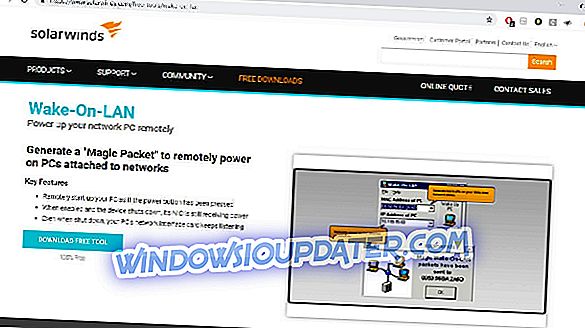
SolarWinds är ett lättviktigt och enkelt att installera alternativ vilket gör det till ett mycket bra alternativ för att snabbt installera och konfigurera det på ett system, och det är också helt gratis.
För att kunna konfigurera SolarWinds måste du ha IP- och MAC-adresserna på den fjärrmaskin du vill ansluta till.
Vårt förslag är att du högerklickar på programmet, klicka på Egenskaper och sedan hittar du knappen Konfigurera. Därefter vill du hitta fliken Avancerat och bläddra till botten för att kontrollera om alternativet " Wake on Magic Packet " är inställt på " Enabled "
Så länge som "Wake-up-On-Lan" -alternativet är aktiverat i BIOS fungerar SolarWinds fantastiskt bra. Du behöver bara trycka på "Wake Up" -knappen och skickar automatiskt en "Magic Packet" till IP-adressen och MAC-adressen på den fjärrmaskin du vill fortsätta arbetet med.
Ladda ner SolarWinds WOL
- 6
Aquilatech WOL

Detta är en enkel programvara som ger en bättre visuell upplevelse jämfört med SolarWinds WOL.
Aquilatech WOL erbjuder lite funktionalitet för felsökning av WOL genom att övervaka väckarkakorna som skickas och mottas och har även en inbyggd scanner för att bläddra i värdmaskiner WOL-funktionalitet.
Aquilatech WOL nyckelfunktioner:
- Väckning av fjärrmaskin som stöder Magic-Packet WOL
- Stänger Windows domändatorer
- Övervakar och visar inkommande WOL-paket - användbar för felsökning av nätverksdirigering
- Nätverksskanner - gör det enkelt att granska nätverk och lägga till värdar
- Möjlighet att pinga den valda fjärrdatorn för att visa status
- Alternativ för att utföra nödstopp av alla definierade datorer samtidigt
- Schemalagda wake-ups / shutdowns
- Kommandorads- och GUY-gränssnitt
- Möjlighet att starta automatiskt med Windows
- Skicka e-postmeddelanden med hjälp av det inbyggda schemaläggningssystemet
- Kan användas både i statiska eller DHCP-adressnät
- Ljudmeddelanden när värdar byter tillstånd
- Stöder Wake Up på Internet med WOLAgent.
Du kan ladda ner Aquilatech WOL här, och ladda ner WOLAgent här.
- 7
EMCO WakeOnLan
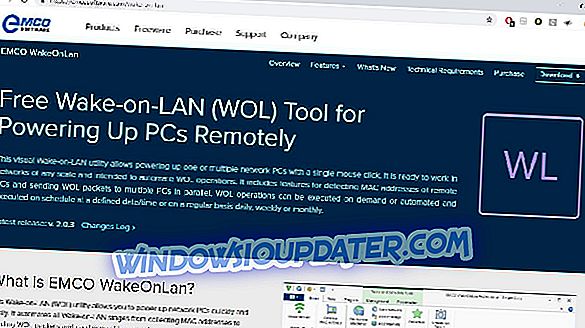
Det här programmet ser bättre ut än de flesta av de enkla WOL-verktygen som presenteras i den här artikeln. Som ett resultat erbjuder det lite mer funktioner.
EMCO WakeOnLan-versionen gör inte mycket mer än de flesta andra gratisprogrammen som listas här, men det är snyggt gränssnitt ger enkel navigering och låter användarna justera parametrarna mycket snabbt.
Den betalda versionen erbjuder mer flexibilitet och har användbara hanteringsfunktioner och loggverktyg.
EMCO WakeOnLan nyckelfunktioner:
- Snabb och enkel uppstart av nätverks-PC: er
- Automatiska Wake-on-Lan-steg för att samla MAC-adresser för att skicka WOL-paket
- Tillåter strömning av en eller flera nätverks-datorer
- Enkel automatisering av schemalagda processer definierade av datum / tid eller regelbundna perioder (dagligen, veckovis osv.)
- Fungerar på nät i vilken skala som helst
- Möjlighet att vakna PC: n som finns i samma delnät eller över subnät
Du kan ladda ner EMCO WakeOnLan 30-dagars provversion från EMCOSoftware. Du kan köpa Professional Edition här.
Slutsatser
Denna artikel syftar till att ge dig en lättförståelig analys av alla fjärranslutna program för PC-väckarkoncept för Windows 10. Vi täckte både betalda och fria versioner.
Att fatta ett välgrundat beslut angående Wake-on-LAN-funktionerna i olika mjukvarulösningar hjälper dig säkert.
Tack för att du läste den här guiden. Om du har några förslag eller kommentarer kan du gärna använda kommentarsektionen nedan.